Cum se creează o listă derulantă dintr-o altă listă derulantă în Excel?
În acest tutorial, vă prezint modalitatea de a crea o listă derulantă dintr-o altă listă derulantă, după cum este prezentat mai jos în Excel.
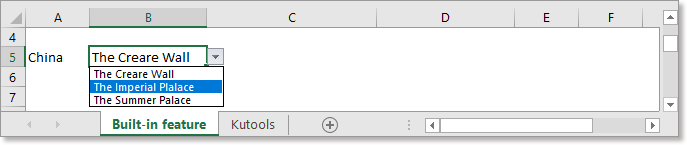
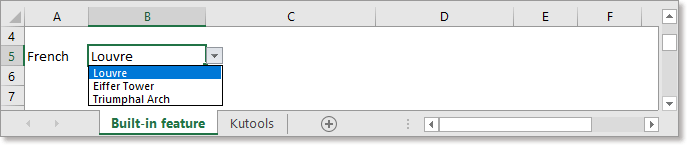
Creați o listă verticală dintr-o altă listă verticală utilizând Nume
Creați o listă derulantă dintr-o altă listă derulantă printr-un instrument util
Creați cu ușurință o listă drop-down dinamică cu 2 niveluri sau dependente de mai multe niveluri în Excel
|
| În Excel, pentru a crea o listă verticală cu 2 niveluri sau cu mai multe niveluri este complex. Aici Listă derulantă dinamică utilitatea Kutools pentru Excel îți poate face o favoare. Ceea ce trebuie doar să faceți este să comandați datele ca exemplu, apoi selectați intervalul de date și intervalul de ieșire, apoi lăsați-l la utilitate. Faceți clic pentru o perioadă de încercare gratuită de 30 de zile! |
 |
| Kutools pentru Excel: cu peste 300 de programe de completare la îndemână Excel, gratuit pentru a încerca fără limitări în 30 de zile. |
De exemplu, iată câteva nume de țări și fiecare țară are propriile sale locuri pitorești, iar acum vreau să creez prima listă derulantă despre numele țării și apoi să creez a doua listă derulantă despre locurile pitorești, ceea ce înseamnă că, Pot alege scenicul din a doua listă derulantă în funcție de țara selectată din prima listă derulantă.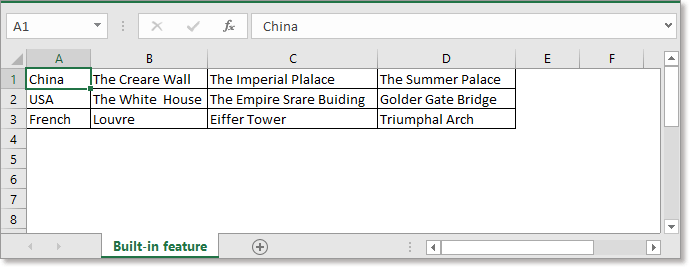
1. Selectați numele țărilor, accesați Nume si Prenume caseta, dați un nume pentru interval, apăsați Intrați cheie. Vedeți captura de ecran:
2. Definiți celulele scenice ale fiecărei țări ca interval numit și nume cu un nume de țară. Vedeți captura de ecran:


3. Apoi selectați o celulă pe care doriți să creați prima listă derulantă și faceți clic pe Date > Data validarii > Data validarii. Vedeți captura de ecran:
4. În Data validarii dialog, sub setări cont fila, alegeți Listă de la Permite secțiune și tip = Țara în Sursă casetă text, Țara este numele intervalului pe care îl dați județelor la pasul 1. Vedeți captura de ecran:
5, faceți clic pe OK. A fost creată prima listă derulantă.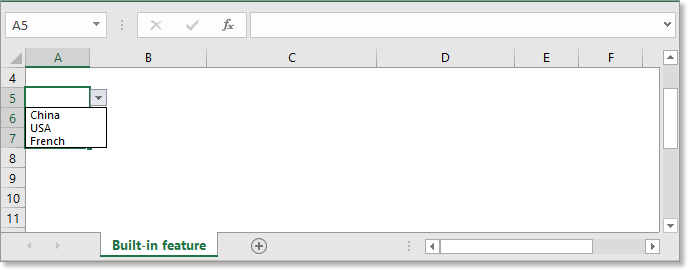
Acum, pentru a crea a doua listă derulantă.
6. Selectați o celulă pe care doriți să creați a doua listă derulantă, faceți clic pe Date > Data validarii > Data validarii.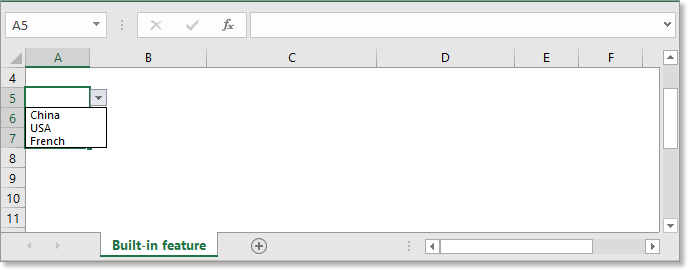
7. În Data validarii dialog, sub setări cont fila, alegeți Listă de la Permite lista și tastați
în Sursă casetă text, $ A $ 5 este celula în care creați prima listă derulantă. Vedeți captura de ecran: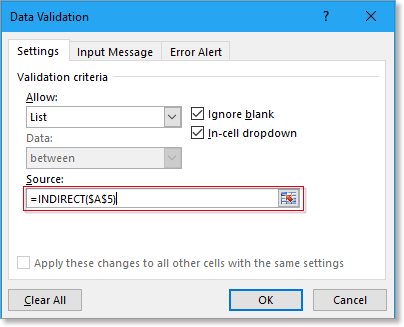
8. clic OK. Acum a fost creată a doua listă derulantă. Vedeți capturi de ecran: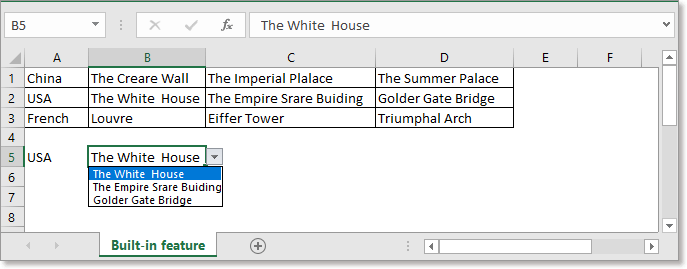
Dacă doriți să creați o listă derulantă din alta mult mai rapid și mai ușor, fișierul Listă derulantă dinamică of Kutools pentru Excel va fi un bun ajutor pentru tine.
| Kutools pentru Excel, cu mai mult de 300 funcții la îndemână, vă face munca mai ușoară. | ||
După instalare gratuită Kutools pentru Excel, faceți următoarele:
1. În primul rând, plasați datele originale așa cum se arată în imaginea de mai jos
2. Selectați datele, faceți clic pe Kutools > Lista verticală > Listă derulantă dinamică.
3. În dialogul popping, bifați Modul A: Listă verticală dependentă de 2 niveluri , apoi bifați Lista de destinații orizontale și selectați intervalul de ieșire (numărul de coloane de ieșire trebuie să fie egal cu numărul de coloane ale datelor originale. Faceți clic pe Ok.
Acum a fost creată lista verticală dependentă.

Cum să colorați lista derulantă codată în Excel?
În Excel, crearea unei liste derulante vă poate ajuta foarte mult și, uneori, trebuie să colorați valorile listei derulante în funcție de selectarea corespunzătoare. De exemplu, am creat o listă drop-down cu numele fructelor, când selectez Apple, am nevoie ca celula să fie colorată cu roșu automat, iar când aleg Portocaliu, celula poate fi colorată cu portocaliu ...
Cum se setează / se afișează valoarea preselectată pentru lista derulantă în Excel?
În mod implicit, lista generală derulantă pe care ați creat-o este afișată necompletată înainte de a alege o valoare din listă, dar, în unele cazuri, poate doriți să afișați sau să setați o valoare preselectată / valoare implicită pentru lista verticală înainte ca utilizatorii să selecteze una din lista...
Cum se actualizează automat lista verticală în Excel?
În Excel , dacă adăugați date noi în celula de sub intervalul de date original, lista verticală relativă nu poate fi actualizată. Aici vă voi spune o modalitate bună de a actualiza automat lista derulantă atunci când adăugați date noi la datele originale.
Cele mai bune instrumente de productivitate de birou
Îmbunătățiți-vă abilitățile Excel cu Kutools pentru Excel și experimentați eficiența ca niciodată. Kutools pentru Excel oferă peste 300 de funcții avansate pentru a crește productivitatea și a economisi timp. Faceți clic aici pentru a obține funcția de care aveți cea mai mare nevoie...

Fila Office aduce interfața cu file în Office și vă face munca mult mai ușoară
- Activați editarea și citirea cu file în Word, Excel, PowerPoint, Publisher, Access, Visio și Project.
- Deschideți și creați mai multe documente în filele noi ale aceleiași ferestre, mai degrabă decât în ferestrele noi.
- Vă crește productivitatea cu 50% și reduce sute de clicuri de mouse pentru dvs. în fiecare zi!
